Nu este o surpriză faptul că aproape toată lumea utilizează Google pentru a căuta interogările online, dar ce se întâmplă dacă interogarea este de fapt o imagine? S-ar putea să știți, probabil, că puteți să vă îndreptați spre imaginile Google pe PC și să le faceți, dar nu toată lumea se află în fața calculatorului lor atunci când doresc să găsească ceea ce caută. În plus, unii oameni ar putea dori să caute anumite fotografii care sunt stocate pe iPhone. Căutare inversă a imaginilor pe iPhone nu poate fi făcută la fel de ușor cum ar fi în mod normal pe un PC sau Mac. Este nevoie de câțiva pași suplimentari, în primul rând datorită faptului că vizionați o pagină web optimizată pentru telefoane mobile, iar imaginile Google nu vă permit să încărcați imagini în versiunea mobilă a site-ului web. Deci, dacă utilizați un iPhone și sunteți interesat să căutați cu ușurință o imagine stocată pe dispozitivul iOS, să aruncăm o privire asupra modului de a inversa căutarea imaginilor pe iPhone:
Notă : Am încercat următoarele metode de căutare inversă pe iPhone 8 Plus și iPhone 7 care rulează iOS 11, dar ar trebui să funcționeze perfect pe alte iPhone-uri, cum ar fi cele mai recente iPhone X, iPhone 6, iPhone 6 și chiar iPhone 5. Puteți chiar utiliza aceste metode pentru a inversa căutarea de imagini pe iPad.
Reverse Search Image pe iPhone folosind Safari
După cum știți cu toții, Safari este browserul web implicit pentru dispozitivele iOS și este de asemenea cel preferat de majoritatea utilizatorilor iOS, așa că vă vom anunța cum să inversați căutarea de imagini pe Safari. Cu toate acestea, dacă preferați să utilizați alte browsere populare, precum Google Chrome sau Mozilla Firefox, rețineți că procedura va fi destul de similară. Deci, pur și simplu urmați pașii de mai jos pentru a inversa căutarea imaginilor într-o clipă:
- Deschideți Safari pe iPhone, mergeți la photos.google.com și apăsați pe pictograma "Share" din partea de jos a ecranului. Aici, parcurgeți un pic spre dreapta și veți observa o opțiune pentru "Solicitarea unui spațiu de lucru pe desktop" . Odată ce atingeți acest lucru, browserul va reîmprospăta și va încărca versiunea desktop a paginii web.

- Acum, odată ce atingeți pictograma "Camera", veți avea două opțiuni pentru a inversa căutarea imaginilor. Puteți alege fie să căutați prin inserarea adresei URL a imaginii, fie să o încărcați direct de pe iPhone. Deoarece doriți să inversați căutarea imaginilor pe o imagine stocată pe iPhone, selectați-o din urmă și apăsați "Alegeți fișierul" .

- Acum, veți avea opțiunea de a face o nouă fotografie cu camera dvs. iPhone sau o puteți încărca direct din Biblioteca Foto . Ei bine, asta e tot ce trebuie să faci, pentru a inversa căutarea de imagini pe browserul web Safari nativ.

Reverse Search Apps pentru iPhone
Dacă nu doriți cu adevărat să treceți prin hassle de a vizita pagina web mobilă și de a solicita site-ul desktop de fiecare dată când doriți să faceți pur și simplu o căutare inversă imagine, poate doriți să ia în considerare instalarea unui terț pentru a face procesul mai ușor . Ei bine, există mai multe aplicații disponibile pe Apple App Store, și aici sunt cele mai bune:
1. Reversee
Reversee este o aplicație care acționează ca intermediar între fotografiile stocate pe iPhone și pe Google Images. Așa este, puteți utiliza Google pentru a prelua rezultatele căutării imaginilor inversă. Reverifica chiar și un editor pentru a decupa sau roti imaginea înainte de a face căutarea. Ceea ce face ca aplicația să iasă în evidență se datorează faptului că utilizatorii pot profita de mai multe motoare de căutare, cum ar fi Google, Bing și Yandex, pentru a obține rezultatele. În general, interfața Reversee este intuitivă și este destul de simplă de utilizat.

Instalați: (gratuit)
2. CamFind
Apoi, pe listă, avem o aplicație care este probabil una dintre cele mai populare aplicații de căutare inversă care a fost disponibilă de ceva timp. Folosind interfața încorporată a aplicației, utilizatorii pot lua cu ușurință fotografiile de care au nevoie și inversează căutarea imaginilor folosind motorul de căutare vizual al companiei, care este alimentat de API-ul de recunoaștere a imaginii CloudSight.ai . În afară de aceasta, CamFind permite utilizatorilor să vizualizeze fluxul live pentru a vedea ce caută alții în timp real, ceea ce este destul de impresionant de spus cel puțin.

Instalați: (gratuit)
3. Veracitate
V-ați dorit vreodată să eliminați profilurile pe platformele de socializare care utilizează fotografii false? Veracity este ceea ce cauți. La fel ca cele două aplicații anterioare, Veracity face căutarea inversă a imaginii pare ușoară. Aplicația permite utilizatorilor să nu încarce imagini din Camera Roll sau Photo Library, dar vor putea să folosească și platforma populară de stocare a cloud-ului numită Dropbox pentru a accesa imagini pentru căutarea înapoi . Chiar dacă o imagine a fost tăiată sau editată, Veracity va putea determina dacă aceeași fotografie există în altă parte pe web.

Instalați: (gratuit, cu achiziții în aplicație)
Notă : Pentru alte aplicații de căutare inversă a imaginilor pe iPhone, consultați lista noastră cu cele mai bune aplicații de căutare inversă a imaginilor pentru Android și iOS.
VIZUALIZAȚI ȘI: Cum să adăugați acțiuni tactice personalizate în iOS 11.1
Reverse Search Image pe iPhone prin aceste metode
Ei bine, suntem bucuroși că am putea lista mai mult de o modalitate de a efectua o căutare inversă imagine chiar de la confortul iPhone-ului. Nu mai trebuie să depindeți de computerul dvs. doar pentru a face acest lucru. Personal, prefer să folosesc versiunea de desktop a paginii web de pe Safari pentru toate căutările mele de căutare inversă a imaginilor în ceea ce privește instalarea aplicațiilor terță parte pe iPhone-ul meu. Deci, sunteți gata să inversați căutarea imaginilor de pe iPhone începând de astăzi? Ce metodă sau aplicație intenționați să utilizați? Spuneți-ne, renunțând la opiniile dvs. valoroase în secțiunea de comentarii de mai jos.
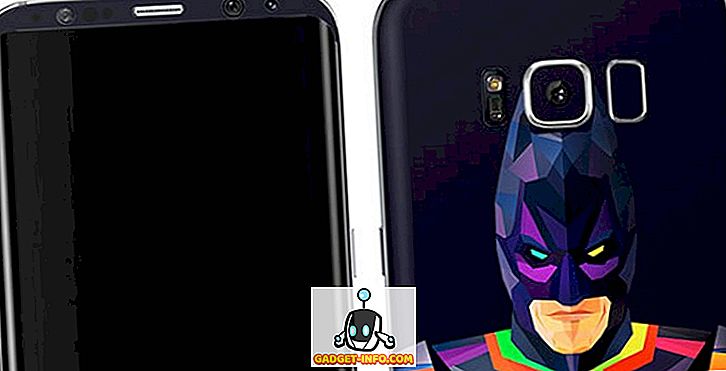






![cea mai bună galerie - O parodie a social media [Video]](https://gadget-info.com/img/best-gallery/213/parody-social-media.jpg)
